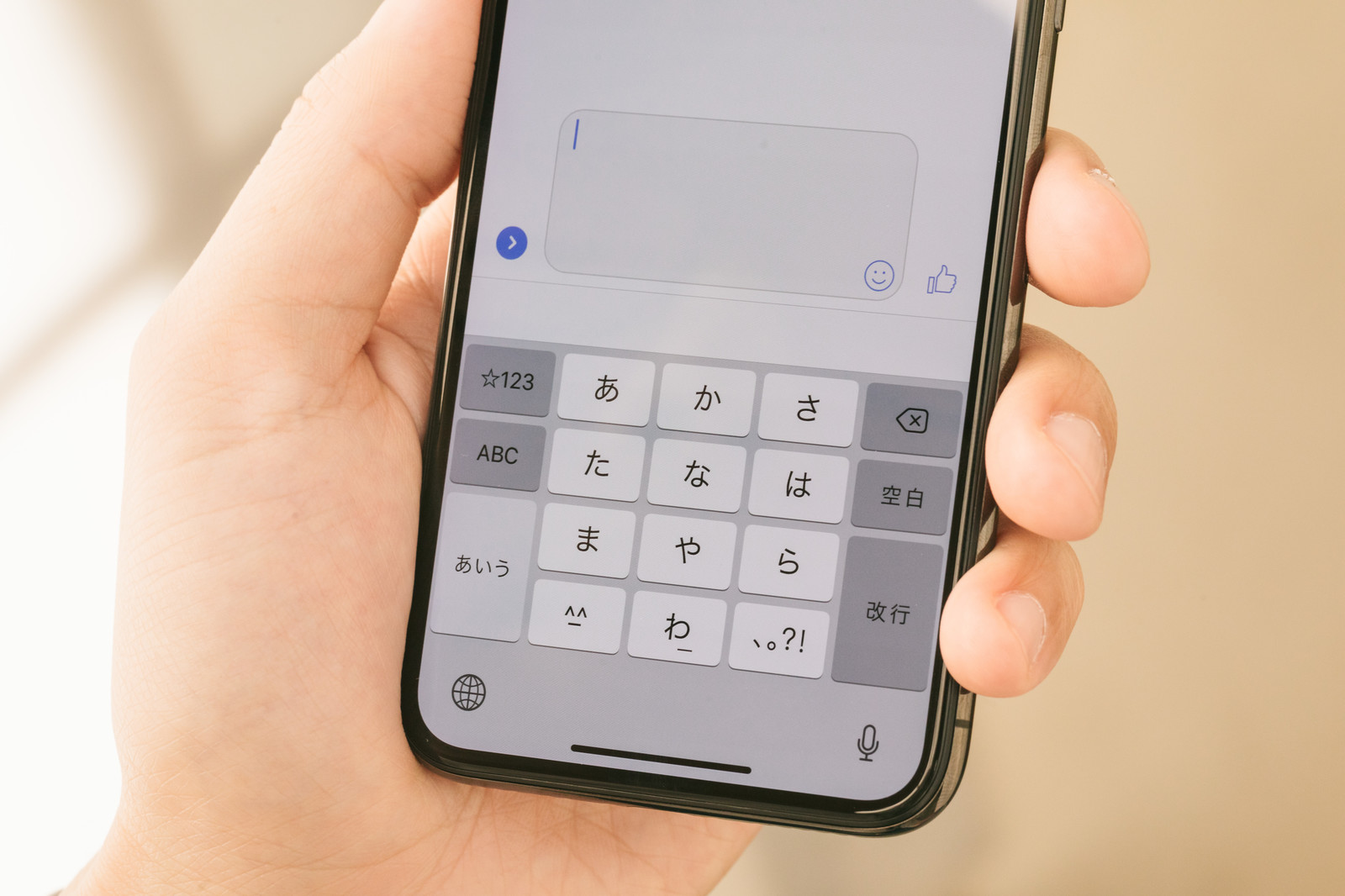
サイト・運営者情報
- 「アプリポ」はスマホアプリやSIM回線&機種)に関する疑問に答えるサイトです。私たちは常時複数の格安SIM回線を実際に契約し、通信速度を計測できるサービスの開発など、専門的視点と消費者目線を両立した体制で運営しています。運営:株式会社七変化
目次
Clubhouse(クラブハウス)でプロフィールを設定するには?
2021年に入ってから、日本でも芸能人やインフルエンサー、アーリアダプターを中心に急速に話題になっている音声系SNS「Clubhouse」。
Clubhouseは設定画面が英語になっているため、どのようにプロフィール設定すれば良いのか?気になる方も多いと思います。
当記事では、Clubhouseでプロフィールを設定・変更する方法を解説します。
Clubhouse(クラブハウス)でプロフィールを設定&変更する方法
Clubhouseで設定できるプロフィール情報には以下のようなものがあります。
- 名前(変更は1回まで)
- @で始まるユーザーネーム(変更は1回まで)
- プロフィールアイコン画像
- bio(プロフィール文)
- twitterへのリンク
- Instagramへのリンク
Clubhouseで名前やユーザーネームを変更する方法
Clubhouseでは現在名前やユーザーネームの変更は1回までとなっているため、注意が必要です。
名前の変更方法は以下の記事で解説しています。
Clubhouseでは名前は本名で登録することが推奨されています。
@で始まるユーザーネームの変更方法は以下の記事で解説しています。
Clubhouseでプロフィールアイコン画像を設定・変更する方法
1.Clubhouseアプリのプロフィールページで自分のプロフィール画像の部分をタップします。
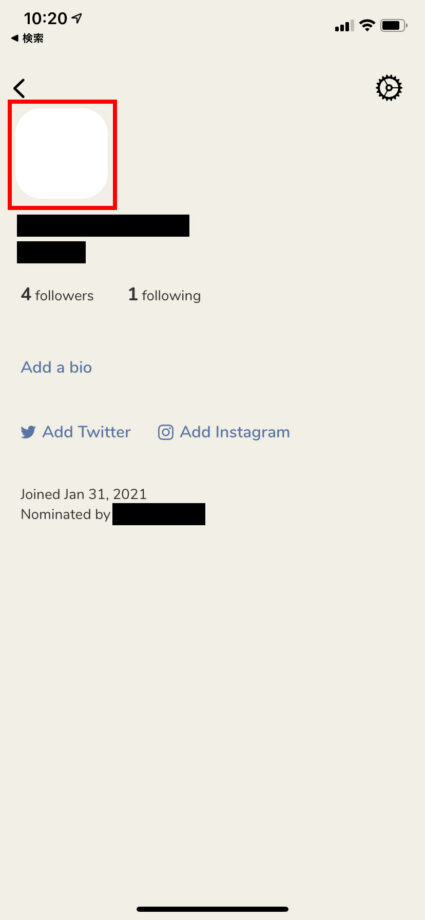
2.再度自分のプロフィール画像の部分をタップします。
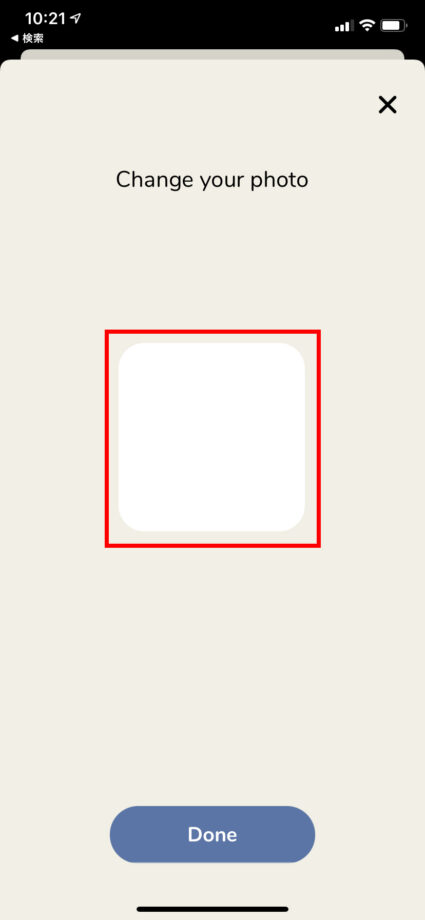
3.「Pick from Library(アルバムから選ぶ)」または、「Take a Photo(写真を撮る)」のどちらかを選びます。ここでは「Pick from Library」を選びます。
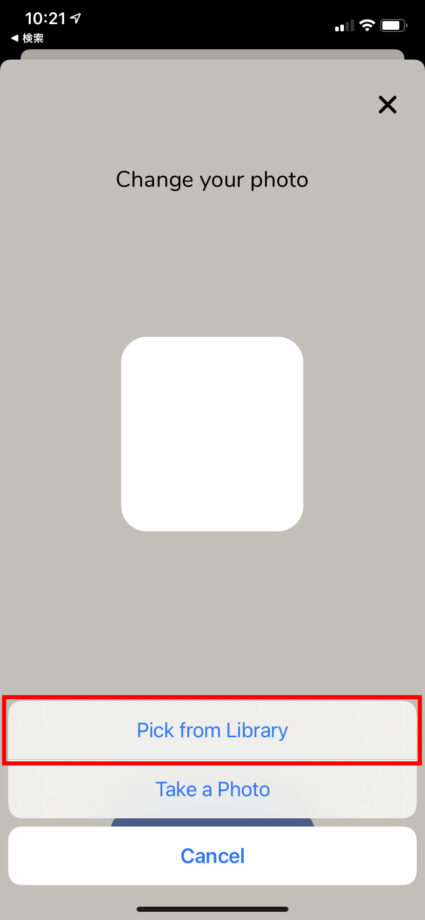
4.アルバムからプロフィール写真に設定したい画像を選びます。
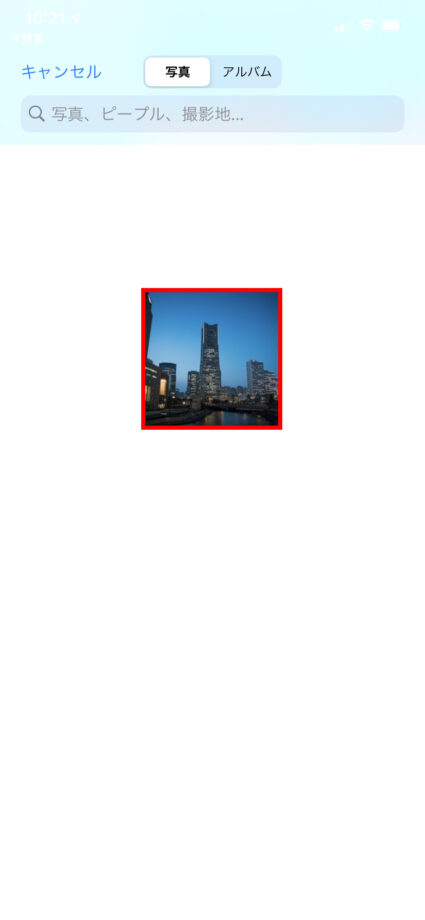
5.画像を正方形の枠に合わせて、トリミングして調整します。

6.トリミングが完了したら、「選択」をタップします。

7.プロフィール画像の表示を確認したら、「Done」をタップします。
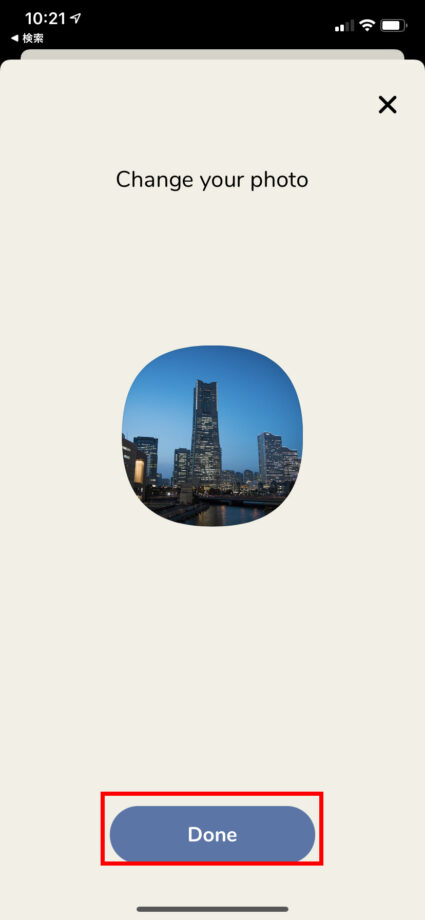
8.プロフィール画像が設定されました。
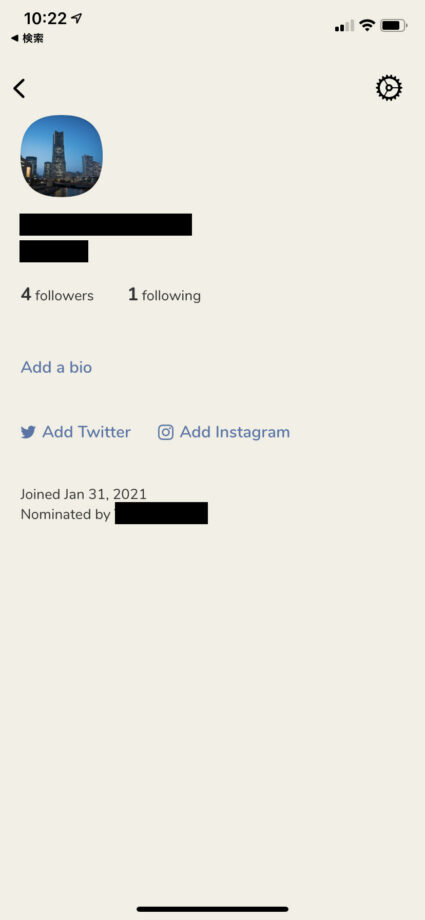
Clubhouseでプロフィール文を追加する方法!書き方は?
1.clubhouseアプリを開いて、右上の自分のアイコンをタップします。
2.プロフィールページの「Add a bio」をタップします。
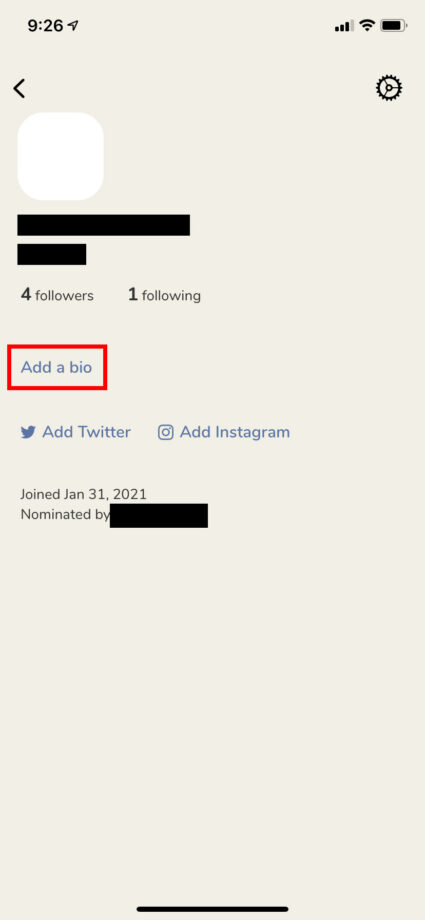
3.白い欄にプロフィールを入力した上で、「Done」をタップします。
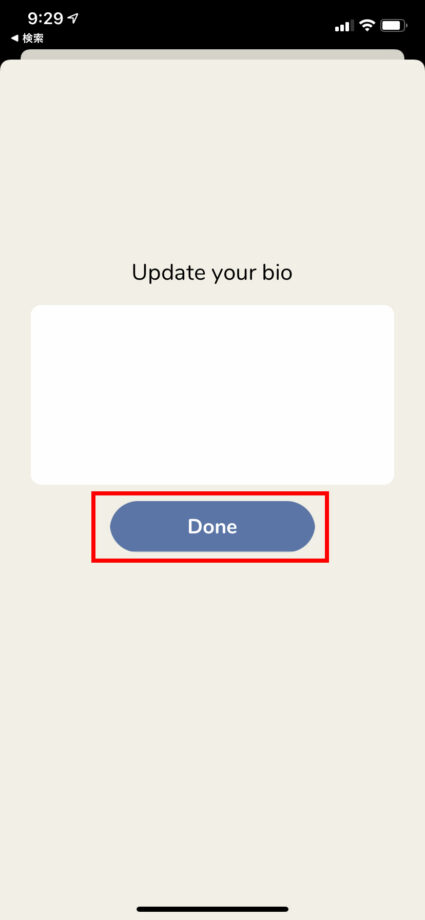
4.Clubhouseでプロフィール欄が更新されました。
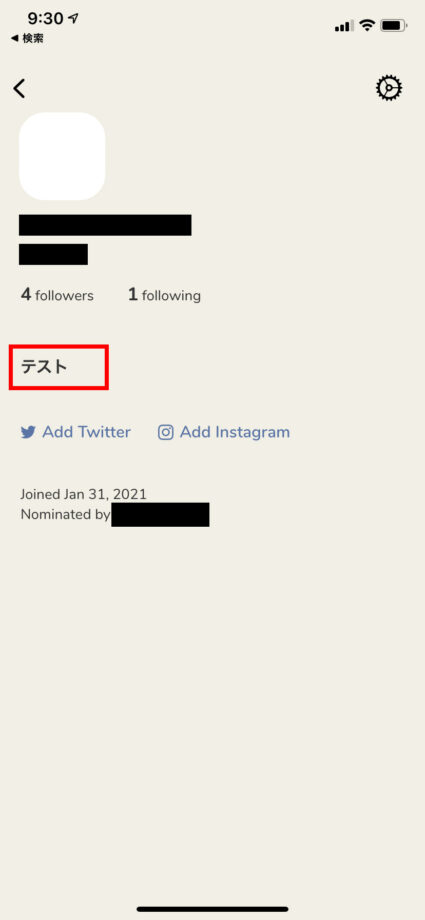
ClubhouseでtwitterやInstagramへのリンクを設定する方法
Clubhouseのプロフィールエリアには、twitterやInstagramへのリンクを設定することができます。
それぞれ「Add Twitter」「Add Instagram」からそれぞれのSNSへログインすることで、リンクを追加することができます。
本ページの情報は2024年5月1日時点の情報です。最新の情報については必ず各サービスの公式サイトご確認ください。
Profile
この記事の執筆者
About









